วิธีย่อขนาดหน้าจอใน Windows 10

บทความนี้จะแสดงวิธีย่อขนาดหน้าจอใน Windows 10 เพื่อให้คุณใช้งานได้อย่างมีประสิทธิภาพ
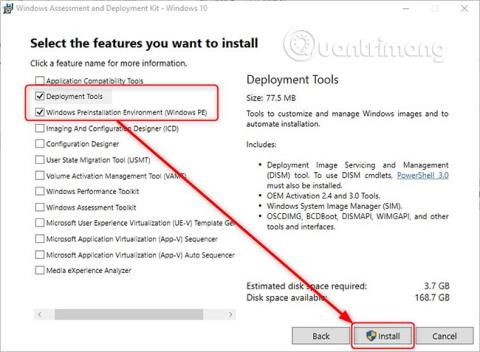
อุปกรณ์บูต Windows Preinstallation Environment (WinPE) ขึ้นอยู่กับกล่องเครื่องมือของ geek ทุกคน ตามคำพูดจาก Wikipedia “เดิมที WinPE มีวัตถุประสงค์เพื่อใช้เป็นแพลตฟอร์มก่อนการติดตั้งเท่านั้น สำหรับการปรับใช้ระบบปฏิบัติการ Microsoft Windows โดยเฉพาะเพื่อทดแทน DOS ในส่วนนี้ WinPE มีประโยชน์ดังต่อไปนี้:
สร้างไฟล์ WinPE IOS, บูต USB WinPE
การสร้างไฟล์ WinPE IOS การบูตผ่าน USB WinPE นั้นรวดเร็วและง่ายดายมาก บทความนี้จะแนะนำคุณโดยละเอียดเกี่ยวกับวิธีสร้างไฟล์ WinPE IOS, USB บูต WinPE
1) ดาวน์โหลดWindows 10 ADK เวอร์ชัน ล่าสุด (Assessment and Deployment Kit) หรือ Windows Insider Preview ADK
2) คุณสามารถติดตั้ง ADK เวอร์ชัน 7 GB ได้อย่างสมบูรณ์ แต่สำหรับบทความ นี้ คุณจำเป็นต้องมีเพียง ส่วนประกอบDeployment ToolsและWindows Preinstallation Environment เท่านั้น
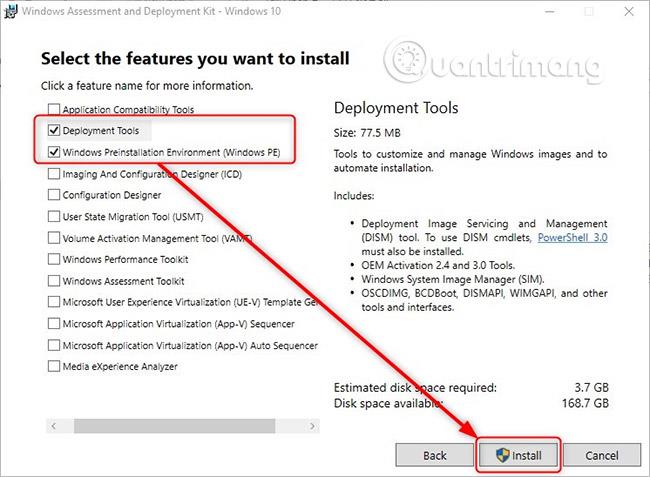
3) หลังการติดตั้ง ให้เปิดอิน เทอร์เฟซ Deployment and Imaging Toolsโดยคลิกขวาที่Start > W > Windows KitsและเลือกMore > Run as administrator
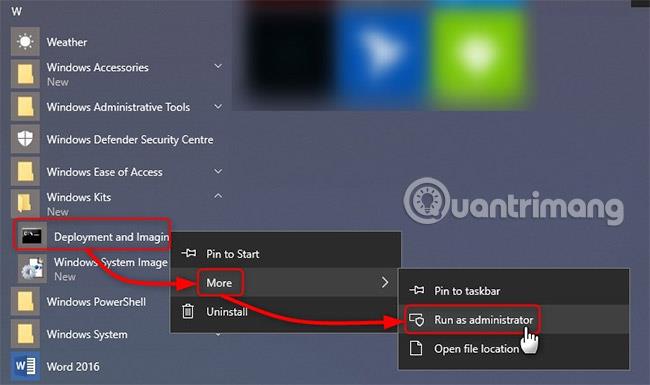
4) ข้อความแจ้งค่อนข้างยาว ย่อให้สั้นลงโดยไปที่รูทของ ไดรฟ์ C:ด้วยคำสั่งcd\ (#1 ในภาพหน้าจอถัดไป)
5) สร้างไฟล์ WinPE ด้วยคำสั่งต่อไปนี้ (#2):
คัดลอก amd64 D:\WinPEx64
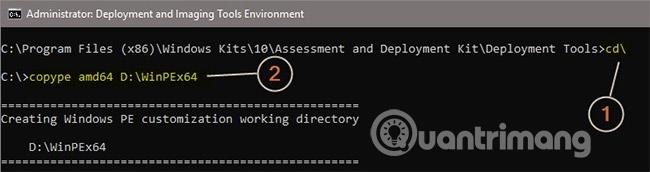
แทนที่เส้นทางD:\WinPEx64ด้วยอักษรระบุไดรฟ์และชื่อโฟลเดอร์ที่คุณต้องการ คำสั่งดังกล่าวจะสร้างไฟล์ PE ที่ใช้ในการบูตเครื่อง 64 บิต หากคุณสร้าง PE สำหรับเครื่อง 32 บิต ให้��ทนที่amd64ด้วยx86 :
คัดลอก x86 D:\WinPEx86
6) ใส่แฟลชไดรฟ์ USB สังเกตอักษรระบุไดรฟ์ ป้อนคำสั่งต่อไปนี้ โดยแทนที่เส้นทางD:\WinPEx64ด้วยเส้นทางจริงไปยังโฟลเดอร์ที่คุณสร้างไฟล์ PE และอักษรระบุไดรฟ์I:ด้วยอักษรระบุไดรฟ์ที่แท้จริงของไดรฟ์ USB:
MakeWinPEMedia /UFD D:\WinPEx64 ฉัน:
หากคุณต้องการสร้างไฟล์ WinPE ISO ให้เปลี่ยน/UFDเป็น/ISOจากนั้นเพิ่มพาธและชื่อไฟล์ที่คุณต้องการสร้างไฟล์ ISO:
MakeWinPEMedia /ISO D:\WinPEx64 F:\WPE64.iso
คุณจะได้รับคำเตือนว่าแฟลชไดรฟ์ USB จะถูกฟอร์แมตใหม่ ยอมรับด้วยY:
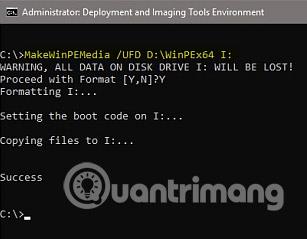
ดูเพิ่มเติม:
บทความนี้จะแสดงวิธีย่อขนาดหน้าจอใน Windows 10 เพื่อให้คุณใช้งานได้อย่างมีประสิทธิภาพ
Xbox Game Bar เป็นเครื่องมือสนับสนุนที่ยอดเยี่ยมที่ Microsoft ติดตั้งบน Windows 10 ซึ่งผู้ใช้สามารถเรียนรู้วิธีเปิดหรือปิดได้อย่างง่ายดาย
หากความจำของคุณไม่ค่อยดี คุณสามารถใช้เครื่องมือเหล่านี้เพื่อเตือนตัวเองถึงสิ่งสำคัญขณะทำงานได้
หากคุณคุ้นเคยกับ Windows 10 หรือเวอร์ชันก่อนหน้า คุณอาจประสบปัญหาในการนำแอปพลิเคชันไปยังหน้าจอคอมพิวเตอร์ของคุณในอินเทอร์เฟซ Windows 11 ใหม่ มาทำความรู้จักกับวิธีการง่ายๆ เพื่อเพิ่มแอพพลิเคชั่นลงในเดสก์ท็อปของคุณ
เพื่อหลีกเลี่ยงปัญหาและข้อผิดพลาดหน้าจอสีน้ำเงิน คุณต้องลบไดรเวอร์ที่ผิดพลาดซึ่งเป็นสาเหตุของปัญหาออก บทความนี้จะแนะนำวิธีถอนการติดตั้งไดรเวอร์บน Windows โดยสมบูรณ์
เรียนรู้วิธีเปิดใช้งานแป้นพิมพ์เสมือนบน Windows 11 เพื่อเพิ่มความสะดวกในการใช้งาน ผสานเทคโนโลยีใหม่เพื่อประสบการณ์ที่ดียิ่งขึ้น
เรียนรู้การติดตั้งและใช้ AdLock เพื่อบล็อกโฆษณาบนคอมพิวเตอร์ของคุณอย่างมีประสิทธิภาพและง่ายดาย
เวิร์มคอมพิวเตอร์คือโปรแกรมมัลแวร์ประเภทหนึ่งที่มีหน้าที่หลักคือการแพร่ไวรัสไปยังคอมพิวเตอร์เครื่องอื่นในขณะที่ยังคงทำงานอยู่บนระบบที่ติดไวรัส
เรียนรู้วิธีดาวน์โหลดและอัปเดตไดรเวอร์ USB บนอุปกรณ์ Windows 10 เพื่อให้ทำงานได้อย่างราบรื่นและมีประสิทธิภาพ
หากคุณต้องการเรียนรู้เพิ่มเติมเกี่ยวกับ Xbox Game Bar และวิธีปรับแต่งให้เหมาะกับประสบการณ์การเล่นเกมที่สมบูรณ์แบบของคุณ บทความนี้มีข้อมูลทั้งหมด








